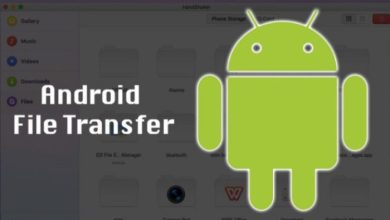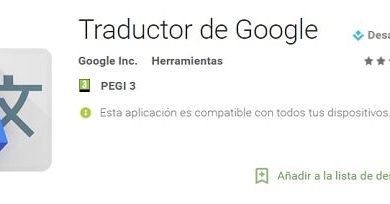Come recuperare WhatsApp cancellato da un altro cellulare e il tuo!
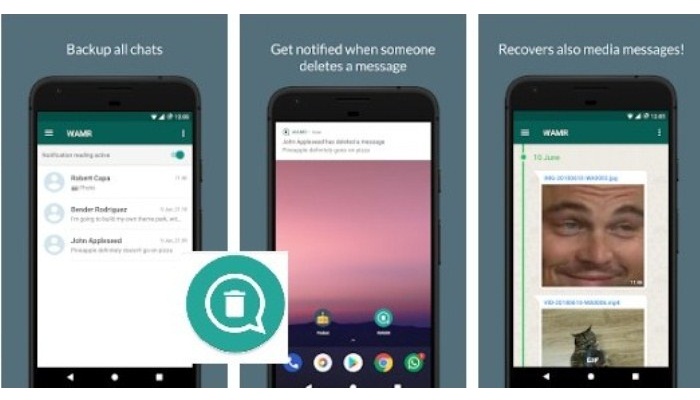
WhatsApp è da diversi anni la rete di messaggistica più famosa al mondo e, grazie alle funzionalità che ha sviluppato in questo periodo, questa applicazione è preferita dalla stragrande maggioranza degli utenti. Scopri qui come recuperare WhatsApp cancellato da un altro cellulare.
Diverse persone non sono a conoscenza degli strumenti che WhatsApp e i loro telefoni cellulari hanno per ripristinare i messaggi eliminati e persino le chat room. Tuttavia, ci sono spesso situazioni in cui una persona elimina accidentalmente i messaggi o per qualche motivo e in seguito si rende conto di aver bisogno di tali dati e, se lavori a riparare i cellulari, benefici anche della possibilità di recuperare i dati.
Fortunatamente, però, questo è possibile anche indipendentemente dall’età della conversazione, in quanto i dati potrebbero essere facilmente salvati. O tramite l’ utilizzo del backup di Google Drive, tramite il registro degli avvisi o anche da alcune applicazioni progettate per esso e che mostrano ottimi risultati.
Come recuperare WhatsApp cancellato da un altro cellulare e il tuo?
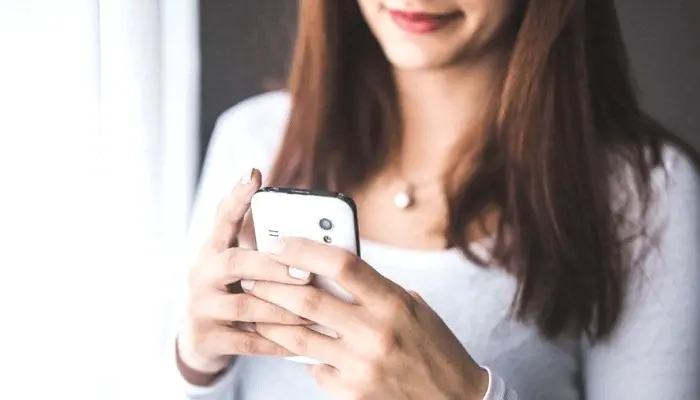
Qui vogliamo informarti sulle procedure che devi seguire per recuperare sia i singoli messaggi di chat che le conversazioni complete in questa applicazione di messaggistica istantanea in modo che tu possa avere le informazioni di cui hai bisogno e che hai cancellato accidentalmente sul tuo dispositivo Android o iPhone.
Ti insegneremo anche ad osservare e leggere i messaggi cancellati da un altro utente WhatsApp con cui stai parlando; questo è di grande interesse poiché di solito ci sono persone che possono essere vittime di messaggi cancellati che finiscono per essere riempiti con migliaia di domande.
Recupera i messaggi eliminati più recenti su WhatsApp
La prima cosa che dovresti fare è seguire una procedura per recuperare WhatsApp cancellato dal tuo cellulare, in teoria il più recente di questa applicazione. In questo modo, devi sistematizzare ciascuno dei passaggi, a seconda del sistema operativo del tuo dispositivo mobile.
1- Ripristina un backup su Android
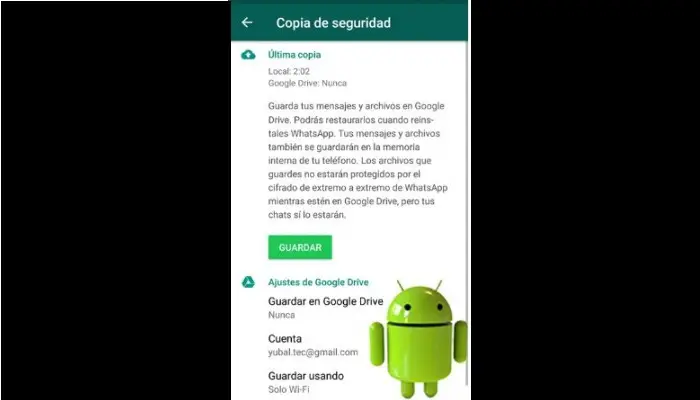
L’alternativa più semplice e utilizzata per restituire i messaggi che tu o qualcun altro avete eliminato di recente da WhatsApp è utilizzare un backup sul cellulare Android. Per fare ciò, devi configurare periodicamente una copia di backup nell’applicazione e salvarla lì in modo che in caso di situazione sia già anticipata e sai che può essere ripristinata senza complicazioni.
Quindi, se non sai come farlo, devi fare quanto segue:
- Accedi all’account dell’app di messaggistica istantanea e fai clic sui tre punti nell’angolo in alto a destra per selezionare l’ opzione Impostazioni.
- Una volta entrati in Impostazioni, è necessario fare clic su Chat.
- Quindi è necessario fare clic su Backup per creare un backup in questo momento.
- Tuttavia, a questo punto puoi anche accedere alle Impostazioni di Google Drive per collegare il tuo account Gmail a Google Drive e poter salvare le tue conversazioni WhatsApp. Allo stesso modo, ti vengono offerte diverse fasce orarie tra cui scegliere quando vuoi fare una copia (mai, solo quando fai clic su Salva, giornalmente, settimanalmente o mensilmente).
Ora, con la procedura sopra descritta, puoi iniziare a recuperare i messaggi eliminati di recente seguendo alcuni semplicissimi passaggi. Ora fai questo:
- Per prima cosa devi disinstallare l’applicazione dal tuo terminale, questo è fatto per avviare l’applicazione da zero e fare in modo che l’App ti mostri la copia salvata.
- Quindi, dopo questo, devi scaricarlo e reinstallarlo tramite Google Play Store.
- Al termine del processo di download, accedi all’app e fai clic sull’opzione che ti consente di ripristinare la cronologia dei messaggi. È esattamente dove dice Ripristina.
- Infine, attendi che il tuo cellulare completi il ripristino, a quel punto avrai di nuovo tutti i messaggi che hai inviato ed eliminato da lì. Se non compaiono è perché sono già stati cancellati da più di sette giorni ( questa è l’unica limitazione che mostra il metodo).
Per quanto riguarda come recuperare WhatsApp cancellato da un altro cellulare utilizzando questo metodo, è molto complicato poiché dovresti avere il telefono di quell’altra persona con te per un po’.
2- Ripristina i messaggi su un iPhone/iOS

Per poter recuperare i messaggi cancellati dall’applicazione su iPhone o qualsiasi dispositivo iOS, è necessario configurare direttamente WhatsApp per poter salvare le conversazioni.
L’istruzione passo dopo passo è molto semplice e la tratteremo in dettaglio di seguito:
- Devi entrare nell’applicazione e accedere alle Impostazioni.
- Dopo aver selezionato questa opzione, vai su Chat per trovare l’ opzione Backup chat.
- Inserendo questa selezione, l’applicazione ti offre una scelta alternativa di tempi di backup per recuperare i messaggi eliminati. In questo modo puoi scegliere tra giornaliero, settimanale, mensile o mai. E puoi anche specificare se desideri archiviare anche i file video. Tuttavia, se si accede, probabilmente occuperà molto spazio e sarà necessario recuperare tutti i dati.
- Infine, disinstalla l’app e scaricala nuovamente sul tuo dispositivo mobile. Quando accedi di nuovo, riceverai messaggi eliminati (non possono avere più di sette giorni, nel qual caso non verranno recuperati).
Come ripristinare i messaggi WhatsApp eliminati più vecchi?
Se capisci che devi eliminare determinate informazioni da WhatsApp e che il limite di sette giorni per utilizzare le procedure di cui sopra è già passato per ogni sistema operativo, ci sono altre alternative. Questi sono strumenti leggermente più complessi, ma sono considerati molto utili.
Questi sono i metodi che dovrebbero essere eseguiti:
1- Ripristina i messaggi su Android
Nonostante sia una procedura un po’ macchinosa e rischiosa, dato che i messaggi più recenti possono essere cancellati, è meglio ricevere vecchi messaggi che sono già stati cancellati da WhatsApp.
Ecco cosa dovresti fare sul tuo terminale Android:
- Per prima cosa devi copiare tutte le informazioni che esistono nella cartella WhatsApp/Database; se non sai dove trovarlo, devi solo inserire la RAM o la memoria esterna del cellulare, che dipende da come l’hai configurato dall’inizio.
- Ora devi incollare la stessa cartella sul tuo computer (in una nuova cartella), e quindi procedere alla disinstallazione dell’applicazione.
- Successivamente, devi andare nella cartella che è stata creata sul tuo PC ed eliminare lì il file che specifica questo identificatore: crypt7 o msgstore.db.crypt8. In questa fase, è importante essere estremamente attenti e cercare di non commettere errori.
- Ora puoi scegliere il backup che desideri ripristinare e non appena lo trovi, rinomina l’originale msgstore-Year-Month-Day.1.db.crypt7 in crypt7.
- Dopo aver eseguito questi passaggi, riavvia e installa WhatsApp sul tuo dispositivo, ma non aprirlo ancora.
- Dopo l’installazione, collega il tuo cellulare al computer con un cavo USB e copia crypt7 su WhatsApp/Database all’interno di Android.
Infine, potrai accedere alla piattaforma e una volta cliccato su Ripristina potrai vedere tutti i vecchi messaggi e trovare quello che ti serve.
2- Ripristina i messaggi su iPhone/iOS da iCloud
I passaggi per recuperare i messaggi eliminati di recente su questa piattaforma, se hai un iPhone o qualsiasi dispositivo iOS, sono gli stessi utilizzati per Android. Pertanto, l’unica cosa che cambierà è che per eseguire il backup della cronologia delle chat devi prima avere un account iCloud.
Pertanto, è necessario disporre di iOS 5.1 o versioni successive sul dispositivo e, una volta che si ha accesso a iCloud, è necessario attivare Documenti e dati nel menu delle impostazioni del dispositivo mobile e inserire lì l’ opzione iCloud.
Ti consigliamo di avere spazio sufficiente nel tuo account iCloud per ripristinare e salvare la cronologia chat della tua app, poiché la velocità del processo dipende da questo e dalla tua connessione Internet.
In aggiunta a quanto sopra, devi configurare il tuo account della piattaforma in modo che tutte le informazioni possano essere archiviate; altrimenti sarà inutile avere iCloud sul tuo iPhone per svolgere questo compito. Ecco i passaggi per farlo:
- Accedi al tuo account WhatsApp e seleziona Impostazioni
- Da lì, seleziona Chat e fai clic su Backup chat
In questo senso, non ti resta che iniziare a recuperare le conversazioni cancellate dopo aver specificato e verificato che il backup iCloud sia attivato. Quindi, procedi come segue:
- Disinstalla l’app WhatsApp sul tuo iPhone o qualsiasi dispositivo iOS
- Accedi all’app store per scaricare e installare nuovamente l’app di messaggistica
- Quindi conferma il tuo numero di telefono (ovviamente deve essere lo stesso numero che hai specificato al momento del backup).
Ora, quando apri l’app, fai clic sull’opzione Ripristina backup e dopo averlo scaricato, otterrai le conversazioni perse per errore.
Leggi anche: Come avere due account Whatsapp sullo stesso cellulare
Ripristina conversazioni WhatsApp cancellate e intere chat
Oltre al metodo che abbiamo specificato nella sezione precedente, c’è un’opzione che mostra la stessa applicazione da cui è possibile salvare e ripristinare intere chat room che una volta erano state eliminate.
Favorevole, ti consente di farlo indipendentemente dall’età di queste conversazioni o da quando sono state eliminate, ed è anche indipendente dal sistema operativo, il che significa che è una raccomandazione ideale per gli utenti Android e iOS. Ciò può essere ottenuto con la seguente procedura:
- Accedi all’app WhatsApp sul dispositivo
- Vai su Impostazioni o Impostazioni per fare clic su Chat
- Una volta entrato in Chat, fai clic su Chat Backup per salvare tutte le tue chat. Come abbiamo già indicato, puoi scegliere quando fare una copia e determinare se vuoi salvare i video che ti sono stati inviati o quelli che invii tramite la piattaforma.
D’altra parte, gli utenti Android hanno un’altra alternativa perché la maggior parte di loro di solito si basa su una memoria SD esterna. Poiché il processo è estremamente semplice, specificheremo ora i passaggi per te:
- Inserisci le impostazioni del tuo cellulare e poi vai all’opzione Memoria.
- Ora vai sulla scheda SD del tuo smartphone e trova l’applicazione WhatsApp
- Una volta trovato nell’elenco, vai al database dove vedrai una cartella chiamata: cryptfile. Poiché tutti i messaggi inviati e ricevuti sono archiviati in questo file, puoi trovare intere conversazioni che hai cancellato per errore o per qualsiasi motivo.
- Infine, apri questo file con un editor di testo e vedrai tutte le tue chat eliminate.
Va notato che questo metodo consente di recuperare messaggi e conversazioni cancellati sulla piattaforma specificata, che copre solo sette giorni.
Tuttavia, come per gli utenti iOS, possono eseguire questa procedura utilizzando gli strumenti forniti da iCloud tramite i backup che possono essere creati lì ( ha anche la possibilità di archiviare intere conversazioni). Questo processo per farlo è lo stesso che consigliamo di ripristinare i vecchi messaggi eliminati nell’applicazione WhatsApp.
Puoi anche leggere: Come inviare messaggi WhatsApp senza avere il contatto registrato
Come visualizzare e leggere i messaggi eliminati da un’altra persona?
Se quello che vuoi è sapere come recuperare WhatsApp cancellato da un altro cellulare che ti è stato inviato, questo è il metodo che stavi cercando. Ci sono stati molti problemi quando lo strumento WhatsApp che consente di eliminare i messaggi dopo che sono stati inviati a un altro utente è stato eliminato.
Ma fortunatamente, ci sono diversi metodi che ti permettono di vedere cosa contenevano quei messaggi, e quindi porre fine al mistero che probabilmente era dopo.
Ecco alcune alternative che puoi utilizzare:
1- Nel registro delle notifiche.
Questa è una raccomandazione a tutti gli utenti del sistema Android che, sebbene sia vero, può essere considerato uno dei sistemi operativi a cui piace di più nascondere le impostazioni agli utenti e uno di questi è il Registro delle notifiche.
Questa è una funzionalità integrata nello stesso Android, a cui non puoi accedere automaticamente o tramite il menu. Inoltre, non è disponibile su tutte le versioni di Android, poiché è almeno compatibile con la versione 6 di esso.
Tieni presente che puoi accedervi con applicazioni aggiuntive, ma c’è un modo per farlo con gli stessi strumenti per smartphone. Prova a seguire questi passaggi per farlo:
- Accedi alla schermata iniziale e fai clic per alcuni secondi nello spazio vuoto finché non viene visualizzato l’ editor desktop. Per fare ciò, seleziona Widget.
- Quindi, trova la categoria delle impostazioni e tieni premuta l’icona fino a quando non ti consente di rilasciarla su qualsiasi area vuota dello schermo.
- In questo modo si aprirà una nuova finestra in cui troverai diverse opzioni per selezionare in modo specifico quella che desideri. Per trovare il registro delle notifiche, vai a questo menu e fai clic su di esso.
- Da lì, torna al desktop e inserirai l’icona già ripristinata e inizierai a leggere il registro delle notifiche.
In questo modo potrai vedere i messaggi di sistema e di messaggistica istantanea dell’applicazione. Una volta ottenuto ciò, leggi ciò che l’altro utente ti ha inviato ed eliminalo immediatamente.
Per fare ciò, trova il messaggio di quella persona nel registro delle notifiche, aprilo e fai clic su «android.text» per vedere cosa hanno scritto.
2- Attraverso le applicazioni
Esistono anche applicazioni in grado di « ripristinare» i messaggi cancellati da un altro utente sulla piattaforma, alcuni di questi:
1- Cosa è stato rimosso+
Questa App ha un’interfaccia molto semplice, ma è un’app dubbia dal punto di vista della privacy perché può essere vista come una violazione della sicurezza da parte di un altro utente, violando ciò che in precedenza avevano scelto di nascondere. Tuttavia, è un’ottima alternativa alla lettura e al salvataggio delle notifiche delle app sul tuo smartphone, oltre a digitare tutti i messaggi che ricevi.
In questo modo, puoi vedere tutti i file che sono stati eliminati, siano essi testo, foto, audio o anche video. Il limite che rappresenta è che non salva il nome del mittente e non funziona se le conversazioni sono mute o se il cellulare non ha una connessione Internet.
Scarica WhatsRemoved+ per Android
2- Lanciatore Nova
Questa è un’applicazione che può essere utilizzata per accedere al registro delle notifiche tramite una scorciatoia. Ti fornisce backup e strumenti per ripristinare ciò che desideri, soprattutto quando si tratta di impostazioni desktop e strumento di avvio.
Per quanto riguarda l’operazione, è necessario accedere all’opzione Widget presente nella schermata iniziale di qualsiasi dispositivo Android e fare clic a lungo su Attività per poi metterla nella schermata iniziale.
Successivamente, ti mostreremo cosa fare; vai su Impostazioni e fai clic sull’icona, quindi tocca Registro notifiche e crea un collegamento al registro delle notifiche. In questo modo, puoi vedere e leggere i messaggi eliminati da altri utenti nell’applicazione.
Scarica Nova Launcher per Android
3- WAMR
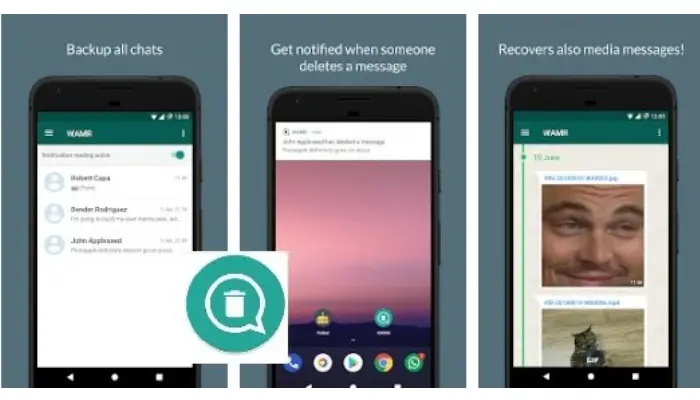
Puoi anche utilizzare il WAMR « Recupera messaggi eliminati, stato download«, che ti consente di recuperare i messaggi WhatsApp cancellati dai tuoi contatti. Il suo lavoro è abbastanza semplice e fa un ottimo lavoro, anche se l’unico problema è che non puoi scegliere quali messaggi cancellati recuperare, invece li ripristina tutti indiscriminatamente.
È una buona alternativa a cui puoi accedere gratuitamente dallo store ufficiale di Android, anche se potresti essere un po’ preoccupato per la pubblicità dell’applicazione, che può essere alquanto invasiva. Con esso, puoi recuperare non solo i messaggi, ma anche i file multimediali dalle tue chat room; Inoltre, non è disponibile per i dispositivi iOS.